Notice HP PHOTOSMART WIRELESS B109N - GUIDE DE RÉFÉRENCE
Liens commerciaux

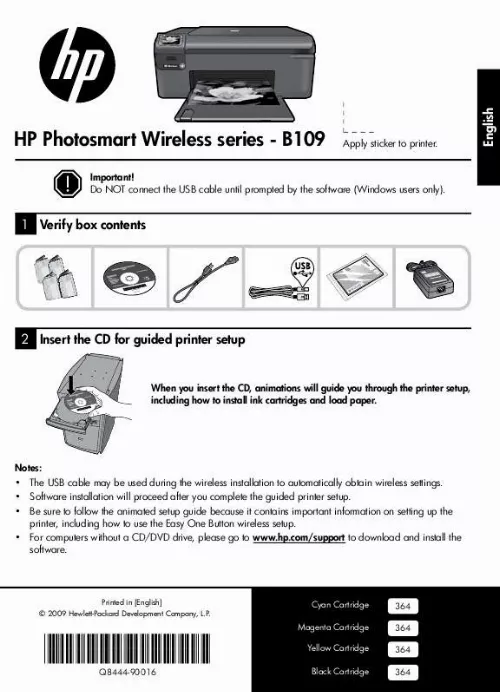
Extrait du mode d'emploi HP PHOTOSMART WIRELESS B109N
Les instructions détaillées pour l'utilisation figurent dans le Guide de l'utilisateur.
Vérifiez que ces paramètres sont corrects. � Vous avez peut-être entré une clé WEP ou une clé de chiffrement WPA incorrecte (dans le cas où vous utilisez le chiffrement). Remarque : Si le nom de réseau ou les clés WEP/WPA ne sont pas automatiquement détectés au cours de l'installation et que vous ne les connaissez pas, vous pouvez télécharger sur le site www. Com/go/ networksetup une application pouvant vous aider à localiser ces données. Cette application fonctionne uniquement sous Windows Internet Explorer et est disponible en anglais seulement. Un incident s'est peut-être produit au niveau du routeur. Essayez de redémarrer le produit et le routeur après les avoir successivement mis hors tension, puis de nouveau sous tension. Étape 3 : Déterminez si les erreurs suivantes se sont produites et, le cas échéant, tentez de les résoudre : · Votre ordinateur n'est peut-être pas connecté à votre réseau. assurez-vous que l'ordinateur est connecté au même réseau que l'appareil HP Photosmart. Si vous vous connectez via une liaison sans fil, par exemple, il se peut que votre ordinateur se soit connecté par erreur à un réseau avoisinant. � Votre ordinateur est peut-être connecté à un réseau privé virtuel (VPN). désactivez temporairement le VPN avant de poursuivre l'installation. La connexion à un réseau privé virtuel revient à se connecter à un autre réseau. Vous devez vous être déconnecté du réseau VPN pour pouvoir accéder au produit via votre réseau domestique. Un logiciel de sécurité (parefeu, anti-virus, anti-logiciel espion) installé sur votre ordinateur bloque peut-être les communications entre le produit et l'ordinateur. Un programme de diagnostic HP, qui s'exécute automatiquement durant l'installation, peut vous indiquer les composants bloqués par le logiciel pare-feu. Essayez de déconnecter temporairement vos applications de pare-feu, anti-virus, ou anti-logiciel espion afin de déterminer si l'installation arrive à son terme. Vous pouvez réactiver votre pare-feu une fois l'installation terminée. Conseil : Configurez votre pare-feu de sorte qu'il autorise les communications sur le port UDP 427. Utilisez la fonction de recherche avancée disponible durant l'installation du logiciel, puis cliquez sur Recherche par adresse IP et entrez l'adresse IP du produit. [...] Redémarrez ces programmes une fois que l'installation du logiciel du produit est terminée. Insérez le CD du logiciel dans le lecteur de CD-ROM, puis suivez les instructions à l'écran pour installer le logiciel du produit. Ne branchez le câble USB que lorsque vous y êtes invité. Si vous ne parvenez toujours pas à effectuer d'impression, désinstallez, puis réinstallez le logiciel : Remarque : Tous les composants logiciels HP propres au périphérique sont supprimés par le programme de désinstallation. Pour installer le logiciel, insérez le CD du logiciel HP dans l'unité de CD-ROM de votre ordinateur. Sur le bureau, ouvrez le CD, puis double-cliquez sur Programme d'installation HP. Cette section concerne la résolution des problèmes que vous êtes susceptible de rencontrer lors de la configuration d'une connexion réseau. Si le logiciel HP ne parvient pas à détecter votre produit lors de l'installation du logiciel, essayez d'appliquer la procédure de dépannage suivante. Si vous disposez d'une connexion sans fil, commencez par l'étape 1 et poursuivez jusqu'à l'étape 4 si nécessaire. Connexions sans fil Étape 1 : Déterminez si le produit est relié au réseau en exécutant le test de réseau sans fil et suivez les instructions éventuelles. Pour exécuter le test de réseau sans fil 1. Le produit n'est pas détecté durant l'installation du logiciel Étape 2 : Si vous avez déterminé à l'étape 1 que le produit n'était pas relié au réseau et si c'est la première fois que vous installez le produit, vous devez suivre les instructions à l'écran durant l'installation du logiciel pour connecter le produit au réseau. Pour connecter le produit à un réseau 1. Lorsque vous y êtes invité, connectez le produit à l'ordinateur à l'aide du câble USB fourni dans le boîtier. Le produit tente alors de se connecter au réseau. Si la connexion échoue, suivez les instructions des invites pour corriger le problème, puis réessayez. Une fois la configuration terminée, vous serez invité à déconnecter le câble USB de l'appareil afin de tester la connexion sans fil. Une fois que le produit est connecté au réseau, installez le logiciel sur chaque ordinateur qui l'utilisera sur le réseau. [...]..
Téléchargez votre notice ! Téléchargement gratuit et sans inscription de tous types de documents pour mieux utiliser votre imprimante jet d'encre HP PHOTOSMART WIRELESS B109N : mode d'emploi, notice d'utilisation, manuel d'instruction. Cette notice a été ajoutée le Lundi 10 Octobre 2011. Si vous n'êtes pas certain de votre références, vous pouvez retrouvez toutes les autres notices pour la catégorie Imprimante jet d'encre Hp.
Vous pouvez télécharger les notices suivantes connexes à ce produit :
 HP PHOTOSMART WIRELESS B109N (11389 ko)
HP PHOTOSMART WIRELESS B109N (11389 ko)
Vos avis sur le HP PHOTOSMART WIRELESS B109N - GUIDE DE RÉFÉRENCE
 Je n arrive pas a installer mon imprimante, tres bien
. C'est un bon produit mais il manque simplement une notice de ce produit dans la boite d'emballage p, pas de probleme, c est un bon produit. Tres bon produit a recommander aux amis, bon produit mais pas facile sans notice ! Bonne machine performante et fiable, merci pour ce poste, bof, la connexion n'est pas possible, dès le démarrage, impossible de la faire reconnaitre par le pc ma canon est bien plus performante, et se reconnait très simplement.
Je n arrive pas a installer mon imprimante, tres bien
. C'est un bon produit mais il manque simplement une notice de ce produit dans la boite d'emballage p, pas de probleme, c est un bon produit. Tres bon produit a recommander aux amis, bon produit mais pas facile sans notice ! Bonne machine performante et fiable, merci pour ce poste, bof, la connexion n'est pas possible, dès le démarrage, impossible de la faire reconnaitre par le pc ma canon est bien plus performante, et se reconnait très simplement.


